Visa och uppdatera din profil i Delve
Applies To
Viktigt!: Delve dras tillbaka i december 2024. Du kan hitta liknande funktioner i andra Microsoft-appar. För att övergången från Delve ska bli så smidig som möjligt rekommenderar vi att du utforskar alternativa alternativ till Delve i Microsoft 365.
Profilsidan i Delve är en bra plats att visa information om dig själv för andra, vad du är bra på och vad du arbetar med just nu. Lägg till projekt, färdigheter och utbildning i din profil så att andra kan hitta dig när de söker efter personer med en viss expertis. Kom ihåg att uppdatera din information.
Den här artikeln beskriver hur du redigerar profilinformationen. Mer information om vad du kan se och göra på profilsidor i Delve finns i Kontakt och samarbete i Delve.
Visa och uppdatera din profil
Så här kommer du till profilsidan i Delve i Microsoft 365:
-
Markera fotot i sidhuvudet Microsoft 365 och välj sedan Min Office-profil.
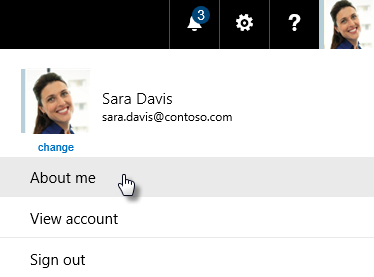
-
Om du redan är i Delve väljer du Jag på den vänstra menyn.
Uppdatera din information
Obs!: Du kanske inte kan ändra all information i profilen. En del information, som namn och titel, kan samlas in från andra system som IT- eller personalavdelningen hanterar. Om du vill uppdatera informationen kontaktar du dem eller administratören. Vem är min Microsoft 365-administratör?
-
Välj Redigera profil i avsnittet Profil på sidan i Delve.
-
Uppdatera informationen så som du vill ha den. Skriv till exempel några ord om dig själv i rutan Om mig, lägg till projekt som du har arbetat med och lägg till färdigheter och expertområden.
Det finns en liten penna

Ändringarna sparas automatiskt med undantag för texten Om mig.
-
När du är klar med uppdateringen klickar du på ditt namn längst upp eller längst ned på redigeringssidan.
Hålla delar av profilinformationen privat
Din profil innehåller information om dig som personer i organisationen ser när de besöker din profilsida. En del av informationen läggs till av organisationen och delas alltid med alla, till exempel namn, titel, avdelning och chef. Bredvid den information som delas med alla visas en liten jordglob 
För viss information kan du klicka på jordglobsikonen och välja Bara du kan se detta. Information som du väljer att behålla privat på det här sättet markeras med ett litet hänglås.
Ändra ytterligare information
Administratören kanske har lagt till ytterligare information i din profilinformation. Använd den medföljande länken för att ändra den här informationen.
Ändra profilbild
-
Klicka på kameraikonen bredvid bilden på din sida i Delve.
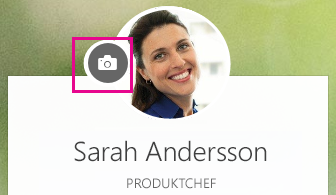
-
Klicka på Ladda upp nytt foto.
-
Välj den fil du vill använda och klicka på Öppna för att ladda upp.
-
Om du vill flytta bilden klickar du i cirkeln och drar pekaren. Du kan zooma in eller ut med reglaget under bilden.
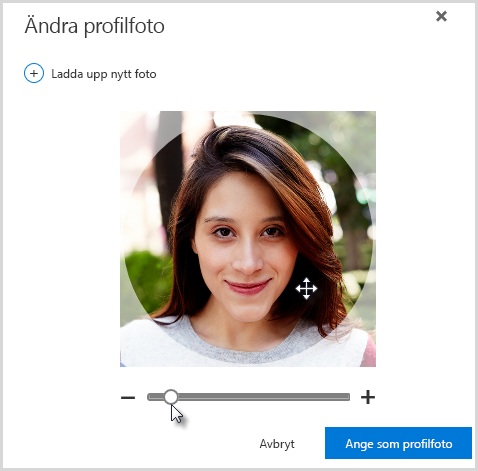
-
Spara genom att klicka på Ange som profilbild och sedan på Stäng.
Ändra språk och tidsformat för Delve
-
Klicka på länken under Hur ändrar jag språk och nationella inställningar? på sidan med profilinformation i Delve.
-
Klicka på ellipsen (...) på sidan Redigera information och välj sedan Språk och region.
-
Gör önskade ändringar:
-
Ändra visningsspråk för Delve genom att lägga till språket som du vill använda under Mina visningsspråk. Om du har lagt till flera språk flyttar du det språk som du vill använda högst upp i listan.
-
Om du vill använda ett annat tidsformat klickar du på Använd alltid mina personliga inställningar under Välj inställningar, och välj sedan tidsformat.
-
-
Spara och stäng för att gå tillbaka till din profil.
Ändra omslagsbild
Omslagsbilden är den stora bilden högst upp i din profil. Välj ett foto som du gillar bland dem som finns eller välj en färg. Du kan inte ladda upp ett eget foto för närvarande.
-
Klicka på Ändra omslagsbild uppe till höger på din sida och välj sedan en bild i listan.











